Kako stransko naložiti aplikacije v podsistemu Windows 11 za Android iz datoteke APK
Tukaj je opisano, kako stransko naložiti aplikacije iz datoteke APK v podsistemu Windows 11 za Android (WSA). Microsoft je končno dal WSA na voljo za javno testiranje. Poleg vira aplikacije Amazon Store lahko stransko naložite aplikacije za Android.
Oglas
Podsistem Windows za Android je najnovejša funkcija sistema Windows 11, ki uporabniku omogoča zagon domačih aplikacij za Android kar na namizju. To je mogoče zahvaljujoč plasti virtualizacije, ki izvaja osnovno programsko opremo Android, ki temelji na AOSP.
Odgovoren je za podporo vhodnih naprav, zvok, omrežne povezave in strojno pospeševanje. Zahvaljujoč temu daje neverjetne zmogljivosti za igre. Omogoča tudi igranje iger za več igralcev in uporabo omrežnih aplikacij. Hkrati je lahek pri sistemskih virih, saj WSA svoje komponente naloži na zahtevo.
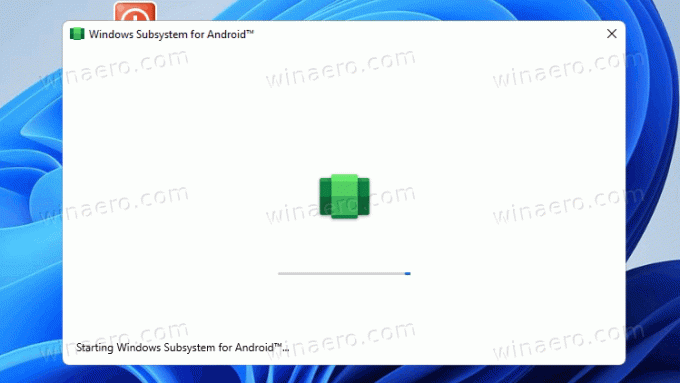
Trenutno lahko namestite samo aplikacije iz trgovine Amazon Store, ki se prikažejo, ko namestite podsistem Windows za Android. In obratno, namestitev aplikacije Amazon iz trgovine Microsoft Store aktivira podsistem Windows za Android.
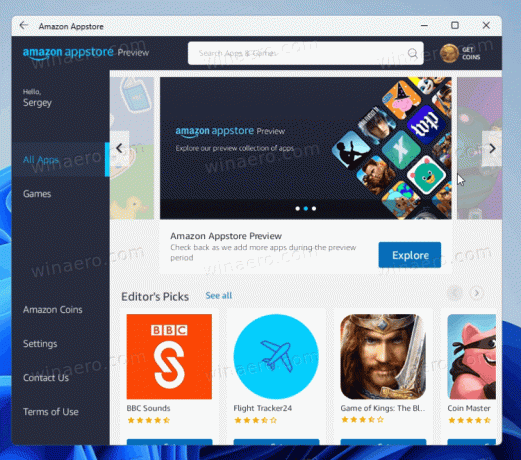
Vendar pa je tukaj težava, da je seznam razpoložljivih aplikacij precej omejen. Microsoft je sodeloval z Amazonom in skupaj sta izbrala 50 aplikacij, ki bodo zagotovo delovale v WSA. Izbirati ni tako veliko.
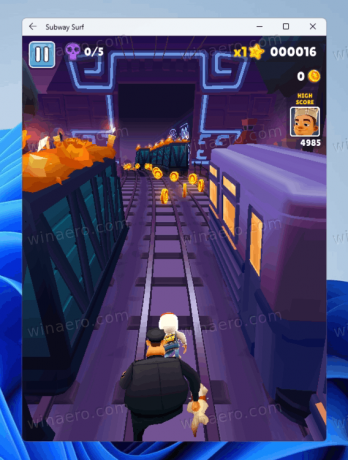
Na srečo lahko svoje najljubše aplikacije naložite iz datotek APK in jim date novo življenje v okolju Windows 11. Evo kako.
Stransko nalaganje aplikacij v podsistemu Windows za Android iz datotek APK
- Prenesite datoteko APK za aplikacijo Android, ki jo želite zagnati. Uporabiti morate zaupanja vredne vire, kot je APKPure oz APKMirror.

- Zdaj pa prenesite Orodja za platformo Android.
- Izvlecite vsebino platformna orodja arhivirajte v katero koli mapo po vaši izbiri, recite c:\adb.
- Zaženite aplikacijo Amazon Store, da segrejete WSA in zaženite njegovo omrežno plast.
- Zdaj zaženite nastavitve podsistema Windows za Android iz menija Start.
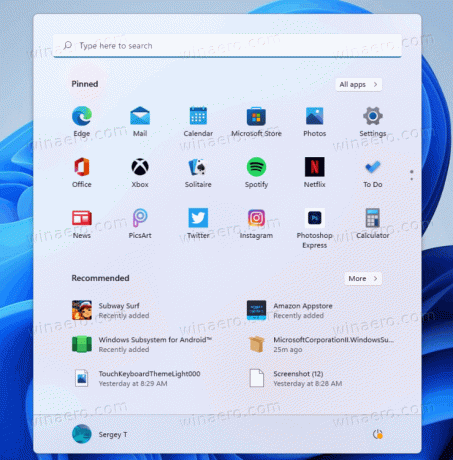
- Vklopite Način za razvijalce možnost preklopa. Upoštevajte vrstico povezave za adb, ki jo prikazuje.

- Odprto Windows terminal v profil ukaznega poziva in vnesite
cd c:\adb. Po potrebi popravite pot do orodij za platformo Android in pritisnite Vnesite.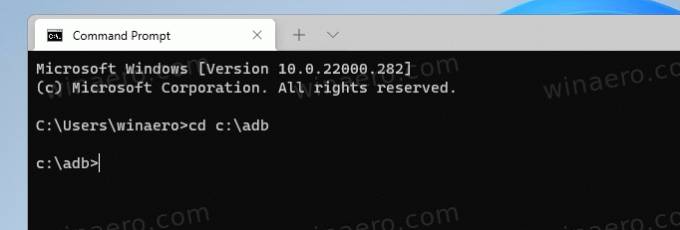
- Vnesite ukaz
adb povezavaDoločite naslov IP, ki ste ga zabeležili. Pritisnite Vnesite in prezrite vsa sporočila o napaki pri preverjanju pristnosti.. 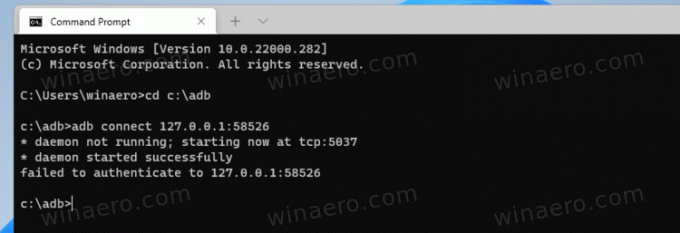
- Zdaj vnesite ukaz
adb install apk full\path\to\file.apkin navedite celotno pot do datoteke APK igre ali aplikacije, ki jo želite naložiti stransko.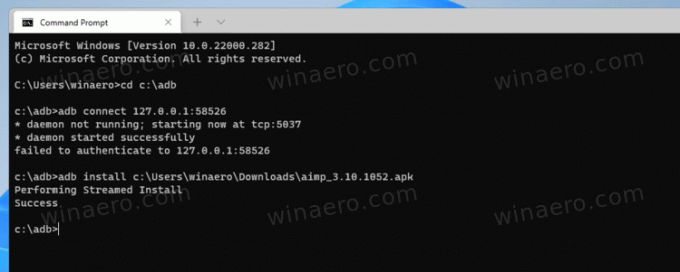
- Ko Windows 11 konča namestitev aplikacije, se bo pojavila v meniju Start.

Končali ste!
Zdaj lahko odprete meni Start in zaženete stransko naloženo aplikacijo kot običajno. Moral bi imeti možnost predvajanja zvokov in vzpostavljanja internetnih povezav, kot če bi bil nameščen iz trgovine Amazon Store.
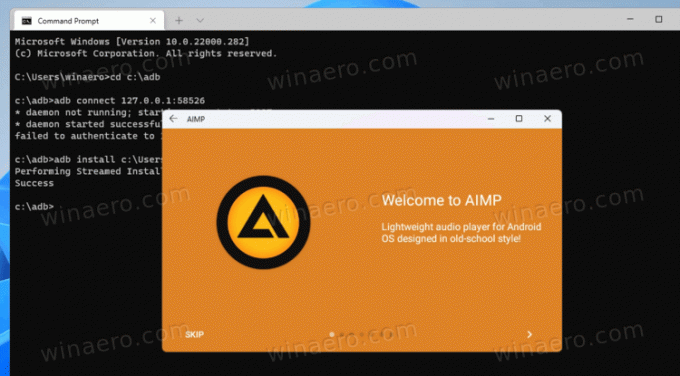
Vendar ne pozabite, da je WSA še vedno v teku in da ima lahko težave z združljivostjo. Nekatere aplikacije se morda ne bodo zagnale, se zrušile ali bodo delovale nepredvidljivo. Nekatere aplikacije samo prikažejo prazno okno.
Bodite previdni pri prenosu APK-ja iz nezaupanja vrednih virov. APKPure in APKMirror. so dobro znana spletna mesta za pridobivanje takšnih datotek. Ruski uporabniki so morda že slišali za 4PDA. Toda na internetu obstaja kup spletnih mest, ki redistribuirajo spremenjene zlonamerne APK-je za Android. Zato pazljivo izberite, kaj prenesete.


